Importante
La traducción es un esfuerzo comunitario puede unirse. Esta página está actualmente traducida en |progreso de traducción|.
18.1. Lección: Trabajar con bases de datos en el navegador QGIS
En los 2 módulos anteriores, vimos los conceptos básicos, características y funciones de base de datos relacional así como extensiones que nos permitirá almacenar, administrar, consultar y manipular datos espaciales en una base de datos relacional. Esta sección se sumerge más profundamente en cómo utilizar efectivamente las base de datos espacial en QGIS.
El objetivo de esta lección: Aprender cómo interactuar con base de datos espaciales mediante la interfaz del Explorador de QGIS.
18.1.1. ★☆☆ Seguir: Cómo añadir tablas de base de datos a QGIS mediante el navegador
Ya hemos visto brevemente cómo añadir tablas de una base de datos como capas de QGIS, ahora veamos esto en detalle un poco más y veremos las diferentes maneras de como se puede hacer en QGIS. Vamos a empezar por mirar a la nueva interfaz de Explorador.
Inicie un nuevo mapa limpio en QGIS.
Abra el Navegador haciendo clic en la pestaña Explorador en el botón del Panel de Capa
Abra la parte de PostGIS del árbol y deberá encontrar su conexión configurada previamente disponible (es posible que tenga que hacer clic sobre el botón Actualizar en la parte superior de la ventana del Explorador).
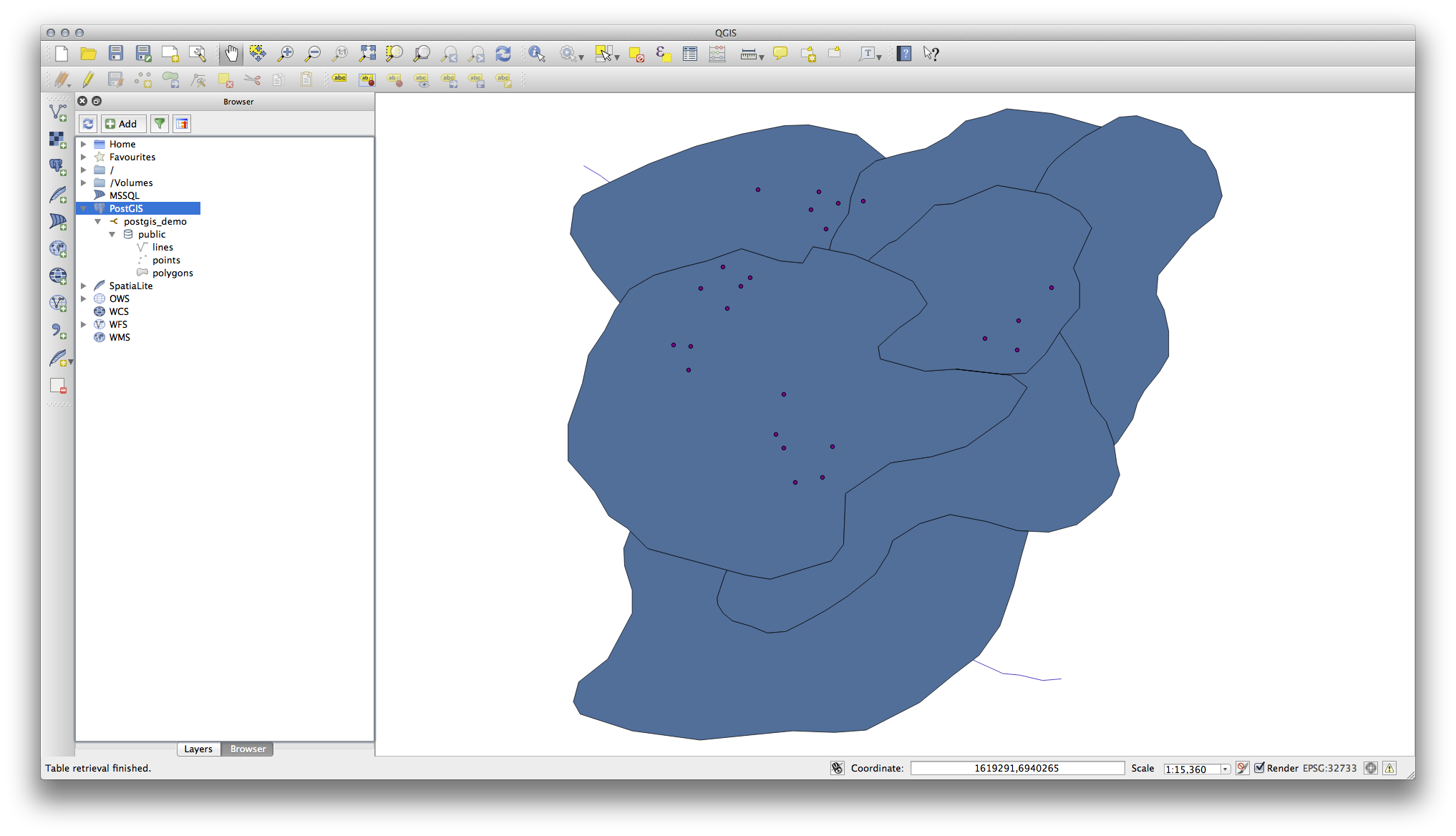
Haga doble clic sobre cualquiera de las tablas/capas enlistadas aquí lo añadirá al lienzo de mapa.
Haga clic derecho sobre la tabla/capa en esta vista le dará algunas opciones. Haga clic sobre el elemento Propiedades para observar las propiedades de la capa.
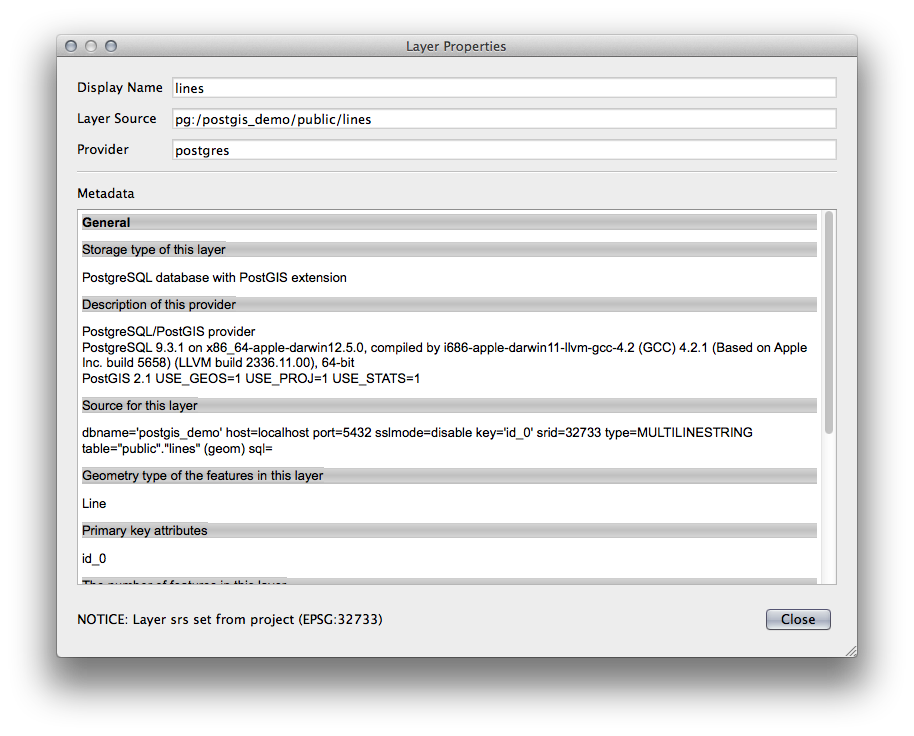
Nota
Por supuesto, también puede utilizar esta interfaz para conectarse a bases de datos PostGIS alojadas en un servidor externo a su estación de trabajo. Al hacer clic con el botón derecho en la entrada de PostGIS en el árbol, podrá especificar los parámetros de conexión para una nueva conexión.
18.1.2. ★☆☆ Seguir: Añadir un conjunto filtrado de registros como Capa
Ahora que hemos visto cómo añadir una tabla completa como una capa QGIS, podría ser bueno aprender cómo añadir un conjunto de registros filtrado desde una tabla como una capa mediante consultas que aprendimos en secciones anteriores.
Inicie un nuevo mapa limpio sin ninguna capa
Click en el botón Añadir Capas PostGIS o seleccione desde el menu.
En el diálogo Añadir tabla(s) PostGIS que aparece, conecte a la conexión postgis_demo.
Expanda el public schema y debe encontrar las tres tablas que trabajamos con anterioridad.
Haga clic en la capa lines para seleccionarlo, pero en lugar de añadirlo, haga clic en el botón Establecer filtro para traer el diálogo Constructor de consultas.
Construye la siguiente expresión utilizando los botones o anotarlo directamente:
"roadtype" = 'major'
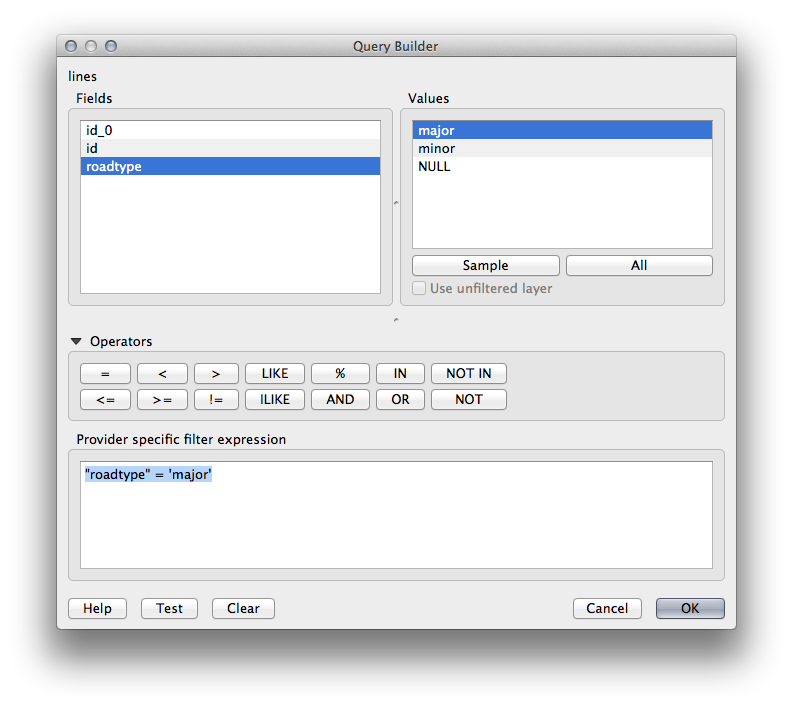
Haga clic en Aceptar para completar la edición del filtrado y haga clic en Añadir para añadir la capa filtrada a su mapa.
Renombrar la capa lines a roads_primary.
Se dará cuenta que sólo las carreteras primarias se han agregado a su mapa en lugar de toda la capa.
18.1.3. En conclusión
Ha visto cómo interactuar con base de datos espaciales utilizando el Explorador QGIS y cómo añadir capas a su mapa basado en un filtro de consulta.
18.1.4. ¿Y ahora qué?
A continuación veremos cómo trabajar con la interfaz del Administrador de BBDD en QGIS para un conjunto más completo de tareas de gestión de BBDD.